3 Narzędzia do lepszego zarządzania swoim blogowaniem Kalendarz redakcyjny: Social Media Examiner
Narzędzia Mediów Społecznościowych Blogowanie / / September 26, 2020
 Czy próbowałeś użyć kalendarza redakcyjnego bloga?
Czy próbowałeś użyć kalendarza redakcyjnego bloga?
Czy masz centralne miejsce do śledzenia pomysłów na blogi, zarządzania autorami i ustalania dat publikacji?
Blogowanie jest znacznie łatwiejsze, gdy masz zaplanowane treści. Wiedząc, o czym będziesz pisać i kiedy to opublikujesz, będziesz na bieżąco.
W tym artykule podzielę się trzy narzędzia kalendarza redakcyjnego, które pomagają dostarczać lepsze treści w krótszym czasie.
Co to jest kalendarz redakcyjny bloga?
Pokazuje Ci kalendarz redakcyjny bloga wszystkie Twoje posty na blogu i gdzie są w procesie produkcji. Brzmi dość prosto - być może tak proste, że możesz pomyśleć, że go nie potrzebujesz. Ale kalendarz redakcyjny ma duży wpływ na ogólną organizację i produktywność.
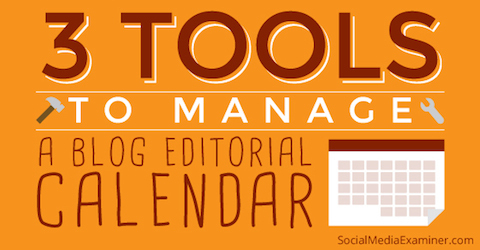
Kalendarze redakcyjne blogów są szczególnie przydatne, jeśli pracujesz z zespołem autorów. Wiedza o tym, kto jest odpowiedzialny za który artykuł, czy artykuł jest obecnie w trakcie pisania, czy czeka na zatwierdzenie, a nawet czy jest opublikowany, zapewnia płynne działanie systemu.
Do dyspozycji masz różne narzędzia kalendarza redakcyjnego. W tym artykule opowiem o trzech, które obejmują szereg funkcji, które pomogą Tobie i Twojemu zespołowi w zarządzaniu produkcją treści.
# 1: Dostosuj zarządzanie redakcją
Edytuj przepływ to darmowa wtyczka, która na to pozwala tworzyć i zarządzać kalendarzem redakcyjnym w WordPress. Oferuje mnóstwo funkcji, w tym status niestandardowy, komentarze redakcyjne, powiadomienia i obsługę wielu użytkowników.
Dzięki Edit Flow możesz szybko przeglądaj migawkę planowanych treści z miesiąca na miesiąc i reorganizuj je w razie potrzeby za pomocą funkcji przeciągnij i upuść. Jeśli chcesz mieć oko na swój kalendarz poza WordPressem, możesz zsynchronizuj go z kalendarzem iCal lub Google.
Najedź kursorem na dowolny wpis w kalendarzu redakcyjnym i możesz go edytować, wyświetlić podgląd lub obserwować, nawet jeśli nie pracujesz nad nim bezpośrednio.
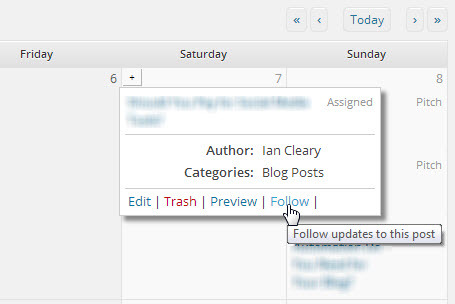
Jeśli jesteś praca w zespole, możesz skonfigurować niestandardowe raporty o stanie aby pasowały do twoich treści, moderacji i przepływu pracy, a następnie przypisz je do każdego postu. Na przykład możesz użyć opisów statusów, takich jak Przypisane, W toku lub Opublikowane, aby wiedzieć, kto pracuje nad artykułem i gdzie jest on w procesie publikacji.
Kiedy tworzysz post, jego status jest widoczny w głównym kalendarzu redakcyjnym.
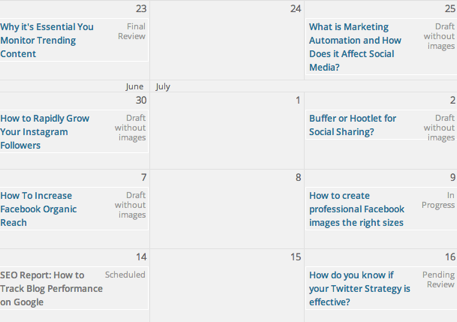
Oprócz statusu posta możesz tworzyć niestandardowe pola komentarzy redakcyjnych w zależności od Twoich potrzeb (np. daty, pola wyboru, pola tekstowe itp.). Jak ty przypisywać zawartość członkom zespołu, możesz użyć tych pól do dołącz wszelkie uwagi dla autora lub innego redaktora.
W niektórych przypadkach może być konieczne utworzenie pola komentarza w dowolnym formacie lub możesz wybrać bardziej szczegółowe i zdefiniuj pola dla wszystkich informacji, które chcesz rejestrować na temat wpisu w trakcie każdego przepływu pracy etap.
Na przykład możesz chcieć dodać pole wskazujące termin pierwszej wersji roboczej lub inne pole zawierające łącze do źródła obrazu artykułu.
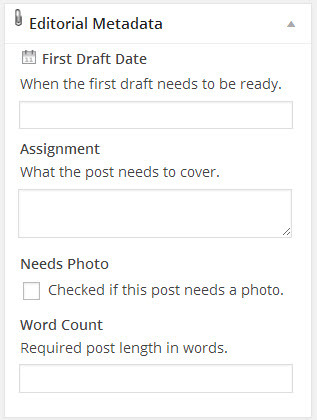
Jeśli masz większą organizację, możesz tworzyć grupy użytkowników i włączać funkcję powiadamiania, aby ułatwić komunikację. Na przykład możesz mieć grupę użytkowników dla redaktorów i skonfigurować powiadomienia, aby tylko te osoby otrzymywały e-maile o aktualizacjach postów (np. Post jest gotowy do recenzji lub jest zaplanowany).
Nie musisz zagłębiać się w WordPress, aby sprawdzić przepływ edycji.
Kiedy logujesz się do WordPressa, dostępny jest pulpit nawigacyjny pokazujący ogólny widok stanu swojego bloga. Możesz dodać kilka widżetów Edit Flow do swojego pulpitu nawigacyjnego do przeglądać stan wszystkich swoich postów lub obserwować posty, które obserwujesz.
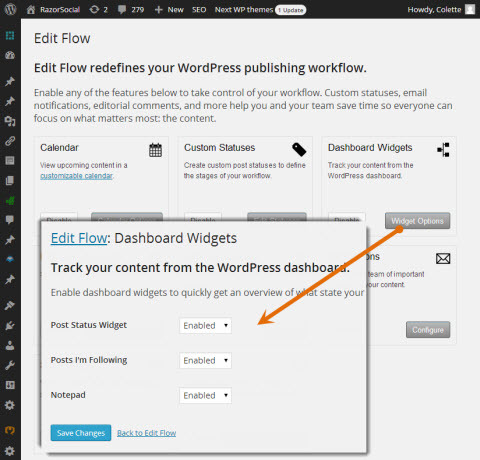
Jeśli włączysz widżet Status publikacji, możesz szybko zobaczyć stan swoich nieopublikowanych postów.
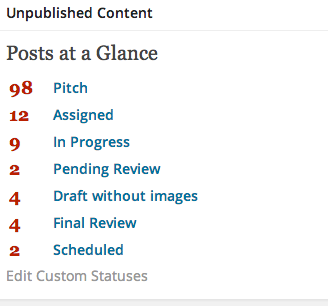
Edycja przepływu jest prosta w konfiguracji i jest naprawdę dobrym sposobem organizacji produkcji treści. Niezależnie od tego, czy pracujesz sam, czy zarządzasz zespołem, warto skonfigurować przepływ pracy i śledzić, na jakim etapie znajdują się Twoje treści.
# 2: Uwzględnij udostępnianie społecznościowe
CoSchedule jest płatny redakcja bloga kalendarz (10 USD miesięcznie). Możesz używać CoSchedule jako aplikacji internetowej (dostęp do niej bezpośrednio ze strony CoSchedule) lub możesz używać go w WordPress.
Zaletą aplikacji internetowej jest łatwość dostępu. Możesz pozwól członkom zespołu zarządzać i pracować w kalendarzu i aplikacji bez udzielania im dostępu do WordPress. (Oczywiście redaktorzy i autorzy nadal będą musieli mieć dostęp do WordPressa podczas pisania postów na blogu).
Podobnie jak Edit Flow, CoSchedule pokazuje zaplanowane posty miesiąc po miesiącu, ma funkcję przeciągania i upuszczania, pozwala zsynchronizuj z kalendarzem Google i tworzy zadania i powiadomienia e-mail dla członków zespołu. Możesz także przypisać członkom zespołu rolę, która określa ich prawa dostępu.
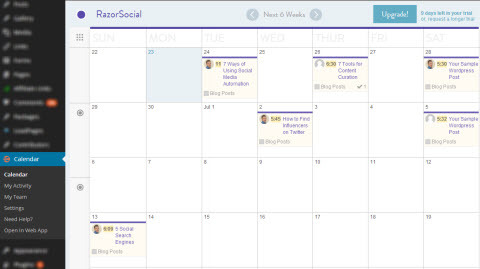
To, co jest szczególne w CoSchedule, to właśnie to opcja udostępniania społecznościowego. Możesz zaplanuj, gdzie i kiedy udostępniać treść posta na blogu po jego opublikowaniu. Na przykład możesz automatycznie udostępniać swój post na Twitterze w serwisie Twitter, gdy jest on publikowany, udostępniać go ponownie trzy godziny po tym i ponownie dwa dni później.
Za każdym razem, gdy udostępniasz treści na swoich profilach społecznościowych, jest to ważne śledź, jak ludzie na to reagują. Gdy CoSchedule udostępnia Twoje treści, automatycznie używa skróconych linków bit.ly, dzięki czemu możesz zobaczyć, ile osób klika.
Skorzystaj ze szkolenia marketingowego YouTube - online!

Chcesz zwiększyć swoje zaangażowanie i sprzedaż w YouTube? Następnie dołącz do największego i najlepszego zgromadzenia ekspertów ds. Marketingu YouTube, którzy dzielą się swoimi sprawdzonymi strategiami. Otrzymasz szczegółowe instrukcje na żywo Strategia YouTube, tworzenie filmów i reklamy w YouTube. Zostań bohaterem marketingu YouTube dla swojej firmy i klientów, wdrażając strategie, które przynoszą sprawdzone rezultaty. To jest szkolenie online na żywo od Twoich znajomych z Social Media Examiner.
KLIKNIJ TUTAJ PO SZCZEGÓŁY - SPRZEDAŻ KOŃCZY SIĘ 22 WRZEŚNIA!Jeśli ty korzystać z Google Analytics, CoSchedule może dodaj kody śledzenia do swoich linków dzięki czemu możesz określić, które linki generują ruch w witrynie i co zrobili odwiedzający, gdy dotarli do Twojej witryny. Jeśli nie korzystasz ze śledzenia Google Analytics, nadal możesz dodać niestandardowe kody śledzenia do swoich linków.
Czy chcesz dodać posty do kalendarza? Kiedy masz pomysł na post, przejdź do kalendarza CoSchedule, kliknij ikonę ołówka dla daty, w której chcesz opublikować post, i wybierz opcję New Blog Post.
Wpisz swój wstępny pomysł na treść, proponowaną datę publikacji, przypisz autorowi, wybierz kategorię i przypisz status. Gdy klikniesz Dodaj wpis, zostanie on dodany do Twojego kalendarza.
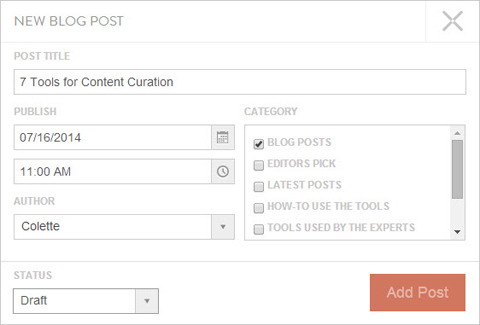
Kiedy ty utwórz przedmiot, możesz dodawać komentarze i tworzyć zadania z terminami lub bez. Na przykład, jeśli napisano post, możesz utworzyć zadanie dla redaktora, aby go przejrzeć.
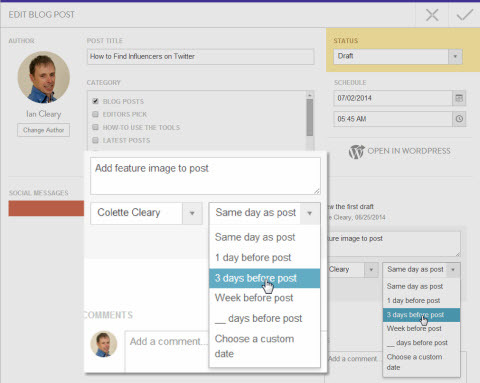
Możesz również zaplanować udostępnianie w mediach społecznościowych dla nowego posta - nawet przed ukończeniem wpisu.
CoSchedule to fajna aplikacja o dużej funkcjonalności. Szczególnie podoba mi się jego funkcja udostępniania społecznościowego, ponieważ gdy masz nowy post na blogu, udostępnienie go raz nie wystarczy. Dzięki CoSchedule znacznie bardziej prawdopodobne jest skonfigurowanie dodatkowego czasu udostępniania.
# 3: Twórz i zarządzaj wieloma kalendarzami
(Ta recenzja została oparta na DivvyHQ w wersji 2.)
DivvyHQ to internetowe narzędzie do planowania i produkcji treści dla dużych zespołów. Nie jest powiązany z żadną platformą blogową (nawet WordPress), ale zapewnia szereg funkcji kalendarza redakcyjnego, w tym możliwość tworzenia treści w narzędziu.
Podobnie jak inne narzędzia kalendarza redakcyjnego, DivvyHQ zapewnia przegląd kalendarza, zarządzanie zespołem oraz przypisywanie i śledzenie przepływu pracy.
Jedną z różnic, które zauważysz w DivvyHQ, jest to, że nie jesteś ograniczony do jednego kalendarza. Możesz utwórz kilka kalendarzy i oznacz je kolorami, aby były proste.
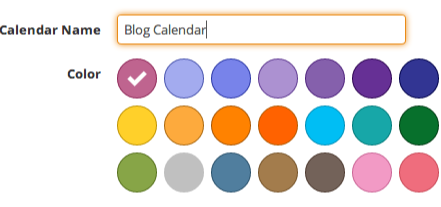
Każdy kalendarz ma funkcję „przeciągnij i upuść” oraz zapewnia ogólny widok harmonogramu publikacji. Masz nawet taką możliwość filtrować posty w kalendarzu na podstawie tego, kto jest do nich przypisany itp.
Twój kalendarz może wyświetlaj różne typy treści: e-maile, raporty, wideo i wiele więcej. Kiedy ty tworzyć treściwystarczy kliknąć odpowiednie pole związane z tym, co piszesz.

Zarządzanie zespołem jest łatwe, ponieważ podobnie jak inne narzędzia możesz przypisywać członkom zadania, role i uprawnienia.
Dodaj członków zespołu do odpowiedniego kalendarza i zdefiniuj ich role (co również określa ich uprawnienia). Możesz przypisać osoby do więcej niż jednego kalendarza. Na przykład członek może być współpracownikiem jednego kalendarza, a redaktorem innego.
Każdy kalendarz na blogu - niezależnie od tego, czy został napisany przez jedną osobę, czy zespół - ma swój własny przepływ pracy obejmujący wszystko, od wymyślania pomysłów na tematy po opublikowanie posta. Możesz śledzić ten przepływ, korzystając z domyślnego przepływu pracy DivvyHQ lub tworząc własny.
Domyślny przepływ pracy obejmuje parking (pomysłów), Planowane, w produkcji, zatwierdzone i opublikowane.

Jeśli chcesz stworzyć własny przepływ pracy, możesz tworzyć elementy przepływu pracy i przenosić je za pomocą prostego przeciągania i upuszczania. W ramach przepływu pracy możesz określić szacowany czas zakończenia każdej fazy.
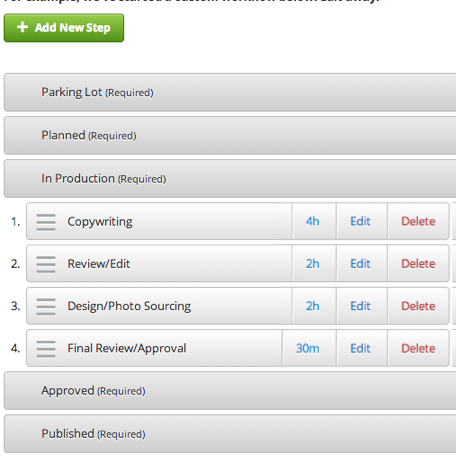
Funkcja zarządzania treścią DivvyHQ jest w pełni konfigurowalna i na to pozwala dodaj pola do treści, aby wskazać takie rzeczy, jak grupa docelowa, kategorie blogów itp.
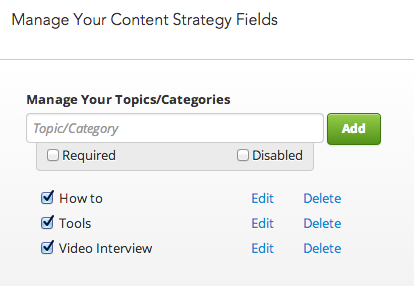
Aby dodać nową zawartość do harmonogramu, wybierz datę, do której chcesz przypisać zawartość, i wybierz opcję Dodaj nowy element.
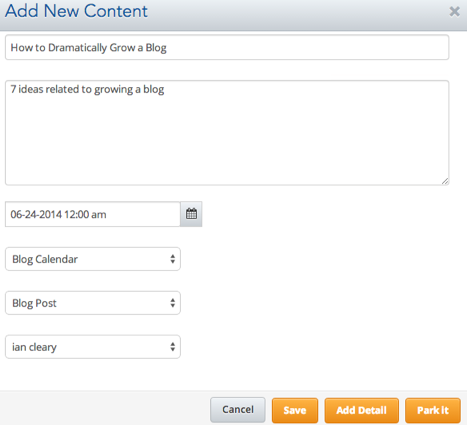
Wpisz podsumowanie, wybierz sugerowaną datę publikacji, przypisz post do kalendarza, wybierz typ treści (np. post na blogu, wideo, raport, e-mail) i wyznaczyć członka zespołu, który będzie za to odpowiedzialny. Możesz zapisać tę zawartość, dodać do niej więcej szczegółów lub ją zaparkować.
Jeśli chcesz teraz utworzyć swój post, kliknij Dodaj szczegóły, a zobaczysz pełny edytor, w którym możesz zacząć pisać.
Ważna uwaga na temat pisania postów w DivvyHQ: Chociaż DivvyHQ oferuje pełny edytor, nie możesz publikować bezpośrednio na platformach takich jak WordPress. DivvyHQ pracuje nad nową wersją, która zawiera tę funkcję. Po wydaniu powinno być możliwe pisanie wszystkich treści w narzędziu i publikowanie na preferowanej platformie blogowej.
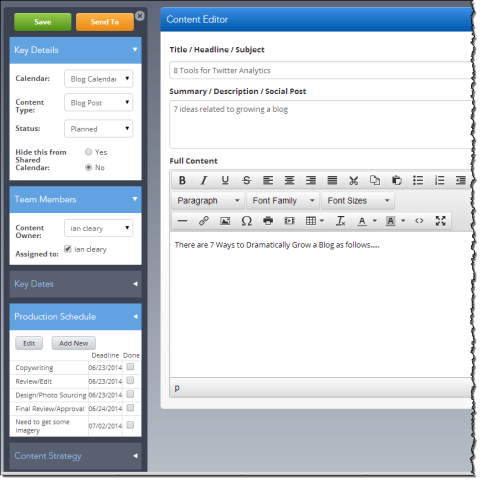
Po lewej stronie edytora znajdują się różne ustawienia posta (np. Do jakiego kalendarza należy, właściciela treści, do kogo jest przypisany itp.).
Możesz także Zobacz harmonogram produkcji i zaznacz pozycje na liście, gdy posty zostaną przeniesione do produkcji. Jeśli skonfigurujesz dodatkowe pola w sekcji Strategia treści, zobaczysz je również na lewym pasku narzędzi.
Jeśli Ty lub członek zespołu macie określone zadania do wykonania, można je dodać za pomocą opcji Dodaj zadanie.
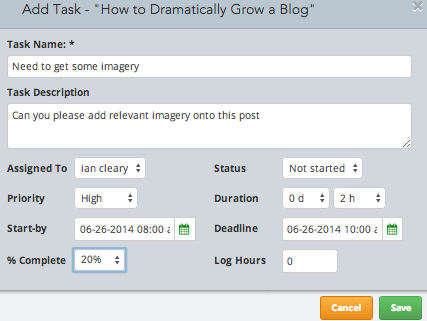
DivvyHQ to ładnie zaprojektowany produkt z kilkoma świetnymi funkcjami. Brakuje kilku opcji, w szczególności braku możliwości publikowania bezpośrednio w WordPress, bez udostępniania społecznościowego i bez zaawansowanych raportów. Jednak publikowanie bezpośrednie i udostępnianie w mediach społecznościowych pojawią się już wkrótce, więc możesz spodziewać się wartości dodanej i użyteczności.
Wniosek
Bez względu na wielkość zespołu redakcyjnego, potrzebujesz narzędzia kalendarza redakcyjnego bloga do organizowania, śledzenia i planowania treści. Przepływ pracy, zarządzanie zespołem, pomysły na posty i kreacja - wszystko to razem z odpowiednimi narzędziami.
Co myślisz? Jakiego narzędzia do redagowania kalendarza używasz? Bez jakich funkcji nie możesz żyć? Chętnie poznamy Twoje komentarze i porady poniżej.
